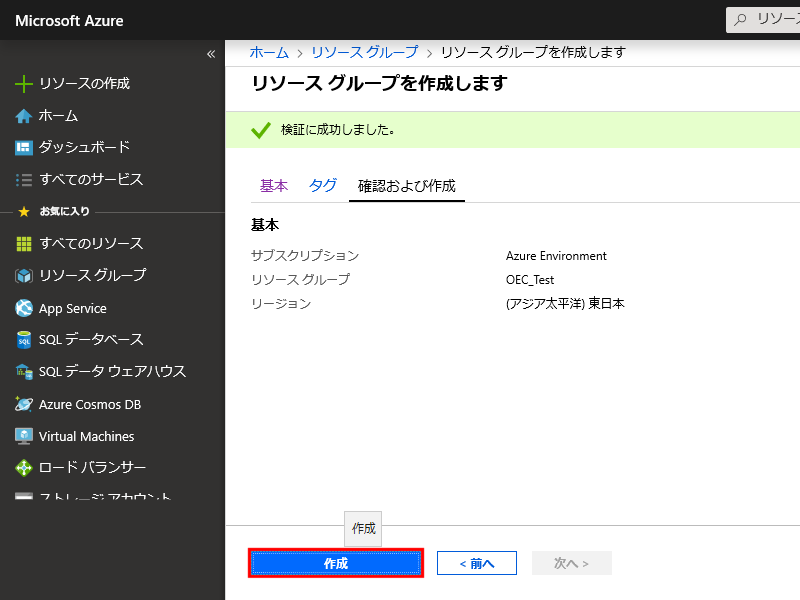- Azureのポータル画面を開き、[サインイン]または画面右上の[ポータル]/[サインイン]をクリックします https://azure.microsoft.com/ja-jp/features/azure-portal/
- アカウント名/パスワードを聞かれるので
- 作業用のリソースグループの作成 画面の左側メニューより、[リソース グループ]を選択し、[+追加]をクリックします
- 「リソース グループを作成します」の画面が表示されたら
- リソース グループの検証と作成 設定に問題がなければ「レ 検証に成功しました。」と表示され、設定内容が表示されます。
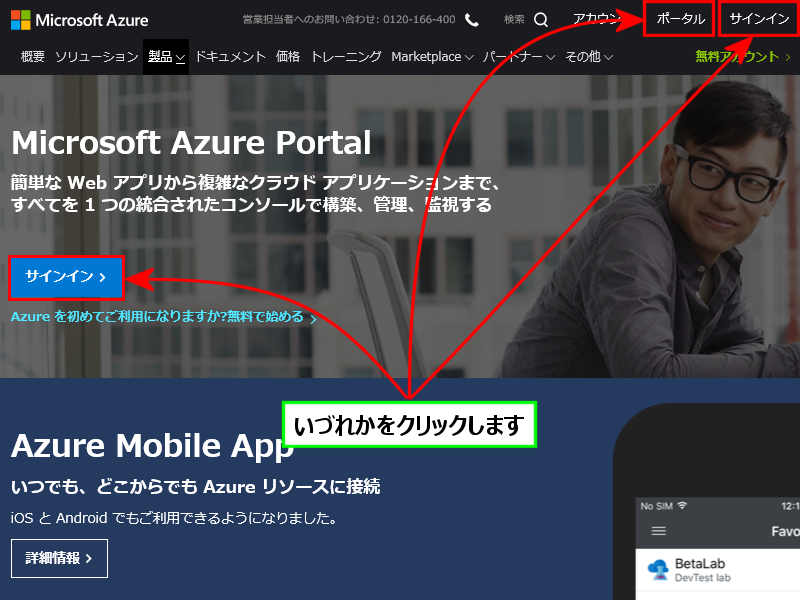
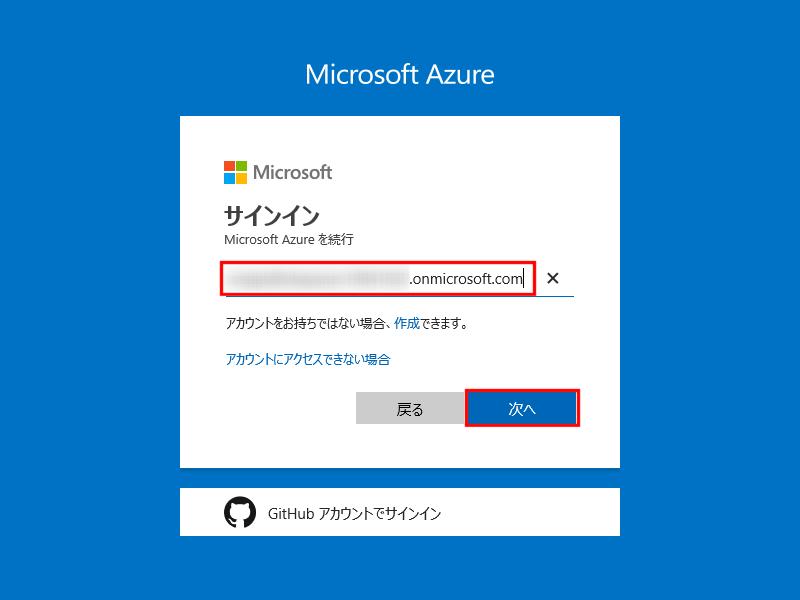
| アカウント名: | user_name@domain_name.onmicrosoft.com |
| パスワード: | ******** |
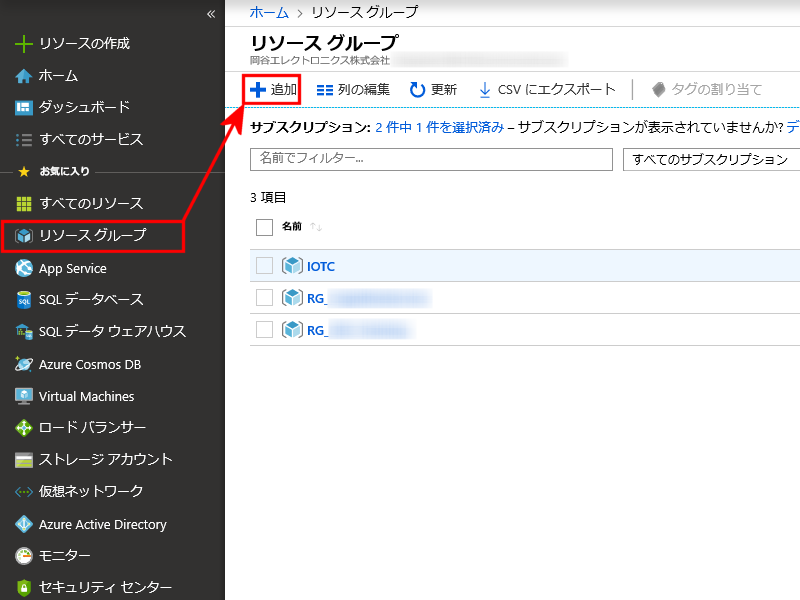
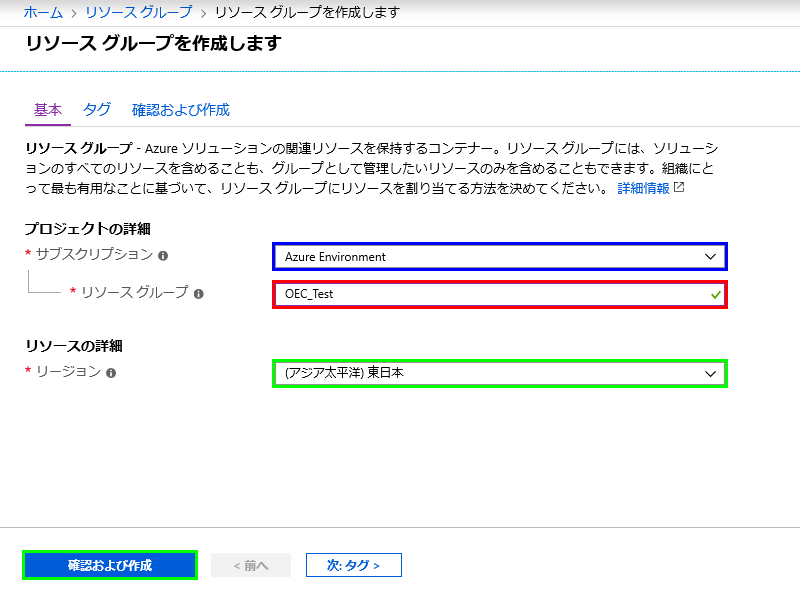
サブスクリプション
複数のサブスクリプションがある場合に表示されます、例えば、製品毎、ユーザー毎、評価環境と実運用など※サブスクリプション名はユーザーでは変更できません、変更したい場合はご相談下さい
リソース グループ
新しく作成するリソース グループの名前を指定します リージョン
リージョンは自由に選択できますが、日本国内の場合[東日本]/[西日本]を選択するのが無難です確認および作成
[確認および作成]をクリックし、リソースグループを作成します設定内容を確認し間違いなければ、画面下の[作成]をクリックしてリソース グループを作成します